이 제어를 수정하면 이 페이지는 자동으로 업데이트됩니다.
GarageBand 사용 설명서

Mac용 GarageBand에서 사운드 트랙 생성하기
새로운 비디오 사운드 트랙 생성은 다른 GarageBand 프로젝트로 작업하는 것과 비슷합니다. 직접 녹음한 파일을 사용하여 정렬하고 미디어 파일을 추가 및 음악, 대화, 사운드 이펙트를 믹스할 수 있습니다.
동영상 파일로 작업할 때, 사운드 트랙이 동영상과 어울리도록 일치 또는 동기화시키는 것이 중요합니다. 사운드 트랙의 이벤트가 동영상의 이벤트와 일치하도록, LCD에 있는 시간 포맷을 시간으로 변경하여 리전 및 다른 항목을 마디 또는 비트와 마주치지 않는 눈금자의 점과 정렬할 수 있습니다. 비디오의 중요한 부분이 마디 및 비트에 맞게 조절되도록 템포 트랙을 사용하여 프로젝트 템포를 조절하거나 템포 변경을 추가할 수도 있습니다.
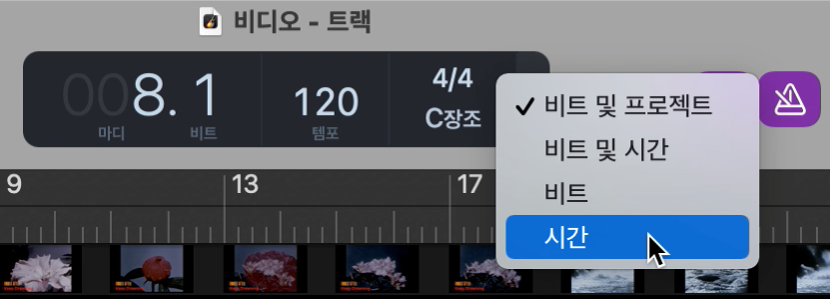
LCD가 절대 시간을 표시하도록 변경하기
Mac용 GarageBand에서 LCD의 오른쪽에 있는 삼각형을 클릭하고, 팝업 메뉴에서 시간을 선택하십시오.
피드백을 보내 주셔서 감사합니다.